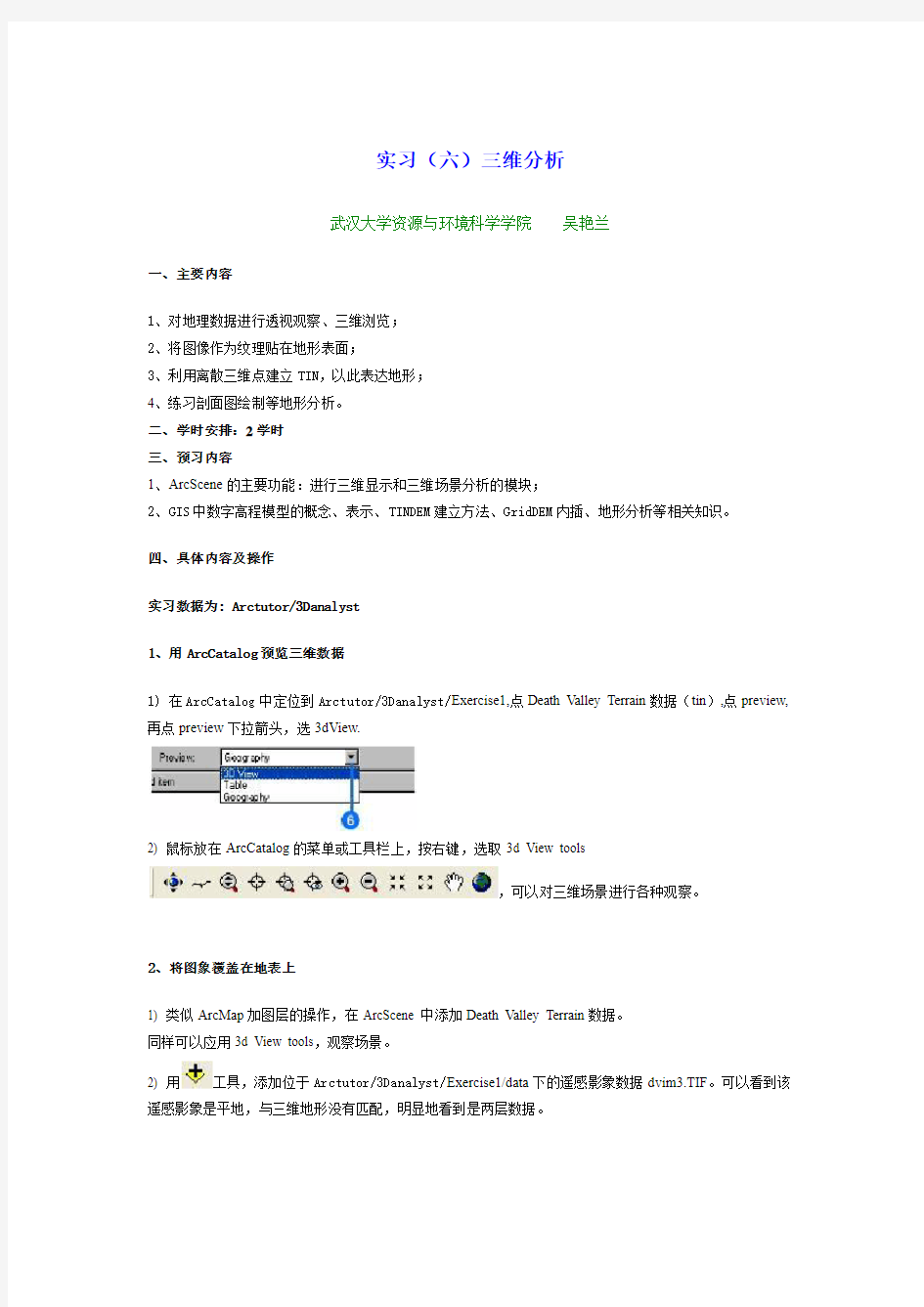
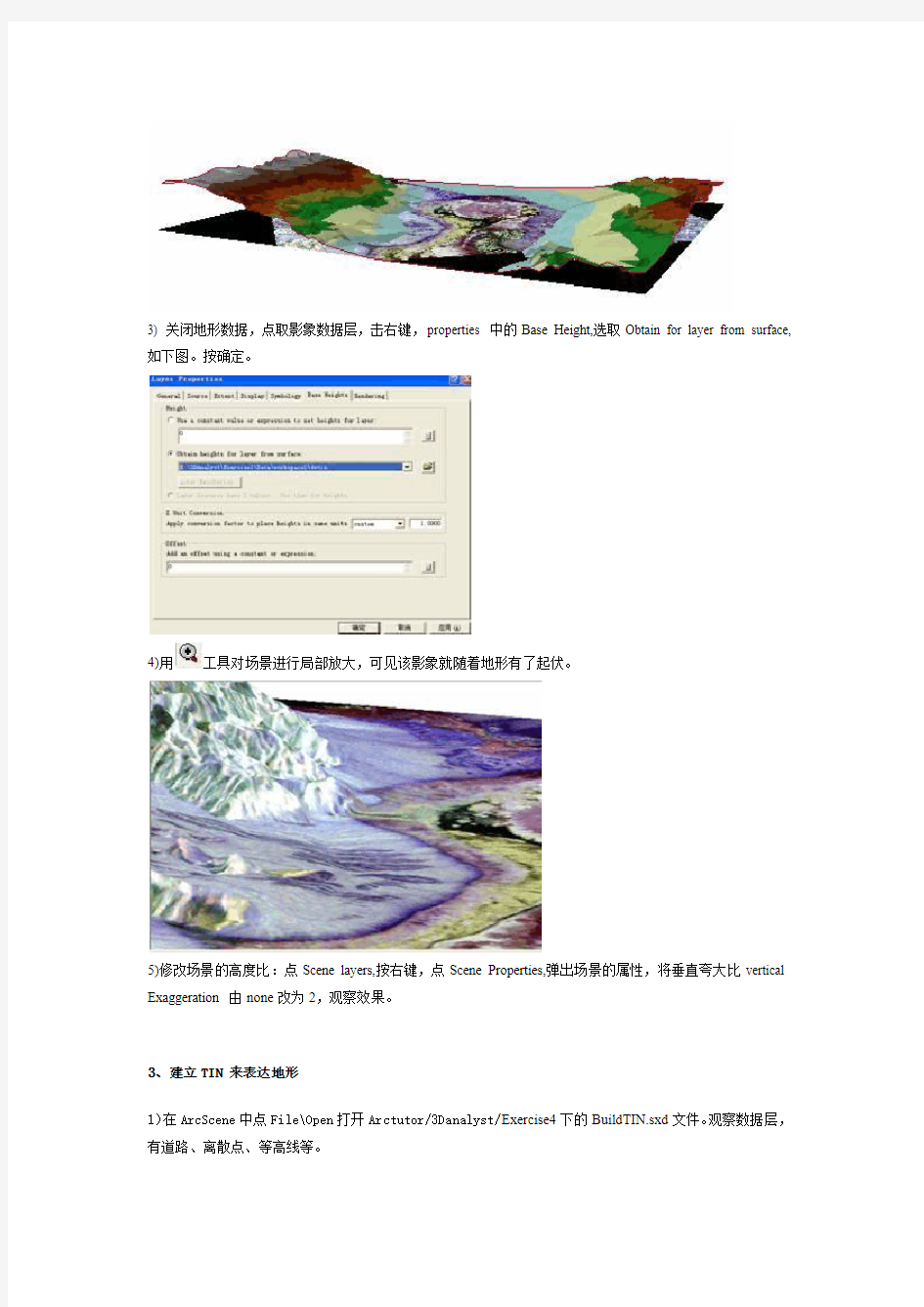
实习(六)三维分析
武汉大学资源与环境科学学院吴艳兰
一、主要内容
1、对地理数据进行透视观察、三维浏览;
2、将图像作为纹理贴在地形表面;
3、利用离散三维点建立TIN,以此表达地形;
4、练习剖面图绘制等地形分析。
二、学时安排:2学时
三、预习内容
1、ArcScene的主要功能:进行三维显示和三维场景分析的模块;
2、GIS中数字高程模型的概念、表示、TINDEM建立方法、GridDEM内插、地形分析等相关知识。
四、具体内容及操作
实习数据为: Arctutor/3Danalyst
1、用ArcCatalog预览三维数据
1) 在ArcCatalog中定位到Arctutor/3Danalyst/Exercise1,点Death Valley Terrain数据(tin),点preview,再点preview下拉箭头,选3dView.
2) 鼠标放在ArcCatalog的菜单或工具栏上,按右键,选取3d View tools
,可以对三维场景进行各种观察。
2、将图象覆盖在地表上
1) 类似ArcMap加图层的操作,在ArcScene 中添加Death Valley Terrain数据。
同样可以应用3d View tools,观察场景。
2) 用工具,添加位于Arctutor/3Danalyst/Exercise1/data下的遥感影象数据dvim3.TIF。可以看到该遥感影象是平地,与三维地形没有匹配,明显地看到是两层数据。
3) 关闭地形数据,点取影象数据层,击右键,properties 中的Base Height,选取Obtain for layer from surface,如下图。按确定。
4)用工具对场景进行局部放大,可见该影象就随着地形有了起伏。
5)修改场景的高度比:点Scene layers,按右键,点Scene Properties,弹出场景的属性,将垂直夸大比vertical Exaggeration 由none改为2,观察效果。
3、建立TIN 来表达地形
1)在ArcScene中点File\Open打开Arctutor/3Danalyst/Exercise4下的BuildTIN.sxd文件。观察数据层,有道路、离散点、等高线等。
2)显示Cavesurvey数据层,点取该数据层,按右键,点“Zoom to Layer”,可以看到该数据层具有三维信息,位于高程为0的其他层之上,如图。
3)用vipoints point层建立TIN。
a、点取vipoints point层,打开该层的属性表,其中Spot存储了各点的高程信息。
b、点3Danalyst下的Create/Modify TIN/Create TIN From Features。选取vipoints point,如图。
c、Ok后,产生一个tin数据层,用观察该地表,它位于Cavesurvey之上。
d、点取TIN数据层,按右键,点properties/symbology,点Add,添加Face Elevation with graduated color clamp .将Faces 关闭后,确定,可得到分层显示的地表三维图。
4、将要素添加到地表TIN上
并指定要素的高程来源,各要素与地形融合的方式。
1)点Click 3D Analyst/ point to Create/Modify TIN/Add Features to TIN.选取railroad,Height source改为None; Triangulate as改为soft line. 如下图。
2)选取brklines,按OK;
3)选取smclp,Height source改为None, Tag value field改为None.
4)选取Save Change into a new output TIN,取名为tin2.
5)Ok后,产生一个tin2数据层,点该数据层的Layer Properties/symbology,将Face 关闭,6)确定后,用观察该地表和各要素,如下图。
5、绘地表的剖面图
1) 启动 Arcmap,按OK;
2) 鼠标放在工具栏处,按右键,点取3D Analyst.
3) 在ArcScene中点取TIN1,右键后,点copy;
4) 在ArcMap中点Layers,右键后,点Paste Layer(s),就将tin1层copy到ArcMap中。
5) 在3D Analyst工具栏中,点Interpolate Line.在TIN1数据层上点取剖面线,左键点线,双击后结束。
6) 按剖面生成按钮,得到下图:
6、其他工具按钮的练习
。
7、练习3D Analyst下的其他分析功能,如坡度、坡向等。
相关教程:Arcgis三维地形制作教程 工具准备 1、BIGEMAP地图下载器 2、3DMAX软件 3、global mapper Global mepper 下载地址: 资料准备 下载你需要区域的DEM数据和卫星影像数据。 影像须使用BIGEMAP地图下载器中Google Earth无偏移影像,并具有无Google小水印、免封IP、影像更新更快等特点。 首先在图源列表中选中Google Earth图源,只有此图源可实现高清卫星图像下载和高程等高线下载。在此通过矩形区域选择下载边界(当然你也可以选折对应的行政区域下载或者多边形框下载)(如图 1 所示),以下载重庆的某块区域为例加以演示: 下载卫星图像 选定一个区域,下载卫星图像,如下图:
注意:红色箭头的地方。 下载高程数据 同一个矩形区域,再次双击,选择高程,选择级别,开始下载,如下图: (注:下载的高程和卫星图像可以选择不一样的对应级别,不需要两个的级别都选择一样,建议:高程下载16级或者17级,卫星图像级别越高,生成的三维越清晰,越详细。) 下载完成之后,由于是经纬度坐标信息的需要转成大地坐标系的,方便高程海拔高度显示。本案例以转换成UTM(WGS84)为例子。转换步骤如下图: 启动安装好的Global Mapper软件,启动中文版在安装好的目录下有个chs或则chinese的启动图标,如下图所示: 将下载好的高程数据(下载目录下的后缀为tiff格式)拖入到global mapper中,如下图所示:
点击【设置】,如下图:
如下图:
选择【输出海拔网格格式】,在弹出的对话框中选择【DEM】,如下图:
上海勘测设计研究院企业标准 Q/SIDRI1XX.XX-2014 三维地形建模技术标准 XXXX-XX-XX发布XXXX-XX-XX实施 发布
目录 前言 ......................................................................................................... I 1 总则 (1) 2 术语 (1) 3 工作环境 (1) 4 数学基础 (2) 5 原始地形图规定 (2) 6 建模规定 (3) 7 成果要求 (4) 8 交付与使用 (5)
前言 本标准是参照SL1—2002《水利技术标准编写规定》进行制订,是我院企业技术标准编写的依据。 本标准由上海勘测设计研究信息与数字工程中心提出。 本标准主编部门:信息与数字工程中心 本标准参与部门:勘测院 本标准主要起草人:方毅 本标准于2014年7月首次制定。
1 总则 1.0.1 目的 为了落实公司的发展规划,推动三维协同设计的应用,提升公司信息化水平,为了保障三维地形建模工作的顺利进行,规范其建模流程,方便后续专业进行三维设计工作,以提高整个团队的工作效率,特制定本标准。 1.0.2 适用范围 本标准适用于所有项目中三维地形模型的建立、应用和管理。 2 术语 2.0.1 DTM Digital Terrain Model,数字地面模型,本公司的三维地形建模就是指建立数字地面模型。 2.0.2 高程 从某一基准面起算的地面点的高度,我国采用的是水准高程,即基准面为似大地水准面。 2.0.3 等高线 指的是地形图上高程相等的各点所连成的闭合曲线。 3 工作环境 3.0.1 使用软件 三维地形建模使用的软件主要是Mircrostation、GeoPak以及AutoCAD。 3.0.2 专业环境 使用GeoPak建立DTM模型时,工作环境执行如下规定:
利用Smart3D建模软件生成三维地形过程本篇经验将和大家介绍以一组无人机倾斜摄影照片为原始数据,通过Smart3D 建模软件,重建生成三维地形的过程,希望对大家的工作和学习有所帮助! 工具/原料 ?包括Smart3D建模软件 ?一组垂直拍摄而且多角度、重叠度满足重建要求的航片 ?航片对应的pos数据文件 概况 关于通过无人机航拍的照片,照片进行三维重建生产模型,一些情况下照片中是自带有GPS数据信息的,而另一些情况则是会导出一组无定位信息的照片和对应的pos数据文本。 前者我们直接新建区块,把照片直接导入给软件跑出结果就ok了。 那么,这次我们主要来谈论研究第二种情况,即照片和pos分开的情况。 END 区块导入表格的编辑 区别于第一种情况我们需要编辑下导入区块的表格,我们将照片的文件路径、参考坐标系、传感器的基本信息等信息嵌入到这个表格里,通过它来实现对照片和pos信息数据的导入。后面的操作处理是跟直接导入照片的方法是没有差别的。 首先,我们看到原始数据的文件夹如下图所示,包括一组照片和相应的pos 文件,如下图所示:
1. 2 可以看到,这个pos数据是以文本文档的形式存在,如下图所示: 3 而在导入区块的过程当中,我们需要导入Excel表格,那么,这时需要运用一定的办公软件的技巧将其转换为Excel表格,这个表格需要包含如下图的4个工作表,如下图所示: 4 结果如下图所示: 5 Photogroups工作表中,名称列需要与照片工作表的PhotogroupName一致,如下图所示:
6 Photos工作表的编辑结果,如下图所示: 2.7 控制点工作表中,由于无人机航拍的区域不是很大,且对于建模成果的精度没有设定范围,追求建成模型的速度,我们本次先不设控制点,很多朋友都是误把照片放到了这个工作表中,致使处理出现问题,需要注意一下。编辑结果,如下图所示: 8 Options工作表中,是坐标系和照片路径的信息,设置如下,如下图所示:
三维地形数据处理教程 1用于3DS MAX模型制作的基础地形处理 操作比较简单,利用Global Mapper把DEM数据转换DXF 3D 表面文件即可。注意: 1. 导入到MAX中是Mesh文件,点未合并。 2. 文件通常比较大,容易导致计算机响应缓慢,所以数据量要进行控制。一般是15米分辨率40平方千米是一个极限,一般处理为30米分辨率的。 2VRMap地形制作预处理 数据预处理的目的是将各种原始文件转换成VRMap识别的文件格式。 地形文件数据预处理为标准的USGS DEM数据,由于VRMap不识别投影系统,所以只要平面坐标信息正确即可。影像文件数据预处理为标准的Tiff数据,并需要编辑相应的tab,以便与地形文件相匹配。 由于原始数据的情况比较多,所以这部分工作比较复杂,根据原始数据的情况分为以下几种情况。 2.1最理想情况——客户提供标准的DEM数据和影像数据。 标准的DEM数据:一般是ArcGIS的GRID格式数据,也有直接提供USGS DEM 数据的,数据具有投影坐标系统,数据已经分幅切割完毕。 标准的影像数据:一般是TIFF数据,与DEM数据具有相同的投影坐标系统且匹配良好,已经分幅切割完毕。
对于这种情况,操作如下: DEM数据处理使用global mapper。 1. 如果数据范围较小,只有很少的文件数(一般只有一张),可以直接打开GRID 文件,点击file(文件)菜单,选择输出栅格文件——DEM文件。可能会弹出对话框提示投影坐标之类的信息,在这里无需管他,确定进入下一对话框。 在弹出的对话框中: 一般设置里,垂直单位一般选择meter(米),采样间距一般不修改,但不要小于1米;
如何使用3DMax制作三维地形 1.概述 水经注软件除了可以轻松下载无水印Google Earth卫星影像、有明确拍摄日期的历史影像、地方高清天地图、百度高德大字体打印地图,按1万/5千等国家标准图幅下载,对百度坐标与火星坐标进行纠偏;下载陆地及海洋高程、STRM高程、提取10米等高线等深线、CASS高程点之外,还可以将下载的高程数据进行拓展运用。这里,我们以制作3DMax三维地形为例,讲解一下如何制作三维地形模型。 2.下载高程数据 在万能地图下载器中,将地图切换到高程地图,在菜单栏上点击“下载\框选范围下载”框选上需要下载的范围,如下图所示。 框选下载范围 双击后,在显示的“新建任务”对话框中选择下载级别为15级,如下图所示。
新建任务 点击“导出设置”,在显示的导出设置对话框内,坐标投影选择WGS84 UTM投影,点击确定后开始下载,如下图。
导出设置 3.下载卫星影像 在导出的高程DEM文件夹内有一个kml文件,可以加载该kml文件下载同范围的卫星影像,由于范围比较大,考虑到效率问题,这里下载17级,如下图所示。
下载影像 同样还是点击导出设置,在显示的导出设置对话框内,保存选项选择GeoJPG,坐标投影选择WGS84 UTM投影,点击确定后导出备用,如下图所示。
导出设置 4.制作DEM数据 将下载的高程数据加载到Global Mapper内,点击“文件\输出\输出海拔网格格式”,如下图所示。
在显示的选择输出格式对话框内,选择输出格式为DEM,如下图所示。 选择输出格式 5.制作三维模型 打开3DMax,点击左上角的按钮,选择导入,如下图所示。
实验三地形三维建模 实验内容: 1、以实测高程点为基础数据,在Cass中制作地形三维模型。 2、以实测等高线为基础数据,在ArcGIS中制作地形三维模型。 主要操作步骤: 1、获取实测高程点的坐标文件数据。(*.dat) 1)使用全站仪、棱镜等测量设备,在指定区域内实测若干高程点,并记录每个高程点的平面坐标及高程。注意:测量高程点时,每个点的间距在5米左右,均匀覆盖所测区域,测站时量测仪器高、棱镜高,输入测站点高程值。高程点数不少于60个。在测高程点的同时,兼顾地物的测量。线性地物数(道路、陡坎、沟渠)不少于5个。 2)实测结束后,将数据转换成Cass坐标文件(*.dat) 在这里以CQSJ.dat数据文件为例 2、在Cass软件将高程点进行展绘,绘制成等高线。将绘制完成的数据保存为DGX.dwg。(本讲义以CQSJ.dat数据为例) 1)打开Cass,导入CQSJ.dat中的高程点 选择“绘图处理—》展高程点”菜单,依次输入绘图比例尺“1:500”,高程点的间距“1”米,即可展绘文件中的高程点。
选择“等高线—》建立DTM”菜单,构建三角网。
再选择“等高线—》绘制等高线”菜单,生成等高线
再选择“等高线—》删三角网”,删去三角网。
3)修饰等高线 在图上标注相应等高线的高程值 4)绘制其他地物(道路、陡坎、沟渠等) 注意:线性地物穿过等高线时,等高线要断开。 5)完成后,保存为DGX.dwg文件。 3、在Cass中进行地形三维建模 使用“等高线—》三维模型—》绘制三维模型”菜单,选择高程点数据文件CQSJ.DAT。 依次输入高程乘系数(默认是1.0,此值是高程值的缩放比例,如果高程值的变化不大,可适当输入较大的系数,三维地形的起伏将比较明显,本例中输入5),输入网格间距(默认是8.0,绘制网格的大小,可根据需要进行调整),选择进行拟合。即可看到地形的三维模型,由于此处的高程乘系数为5,地形起伏得到放大,显得比较明显。
CAD三维实体地形建模在建设工程中的运用摘要:针对三维建模中的不精确、反坡部分不好建模及施工隧道无法建模的情况,采用CASS软件和ZDM软件在CAD平台上建立原始地貌的三维实体模型,使得建立的模型达到既“可视”又“可算”的目的。将其应用于双沟水电工程的大坝工程量计算中,证明了该法具有准确、快捷和合理等优点。 关键词:ZDM;CASS;三维实体建模 1、引言 在传统的工程量计算中做法是:对于带状的开挖,采用剖面法,对于封闭区域的开挖采用网格法,进行计算。一般采用断面法计算,断面计算法在实际的断面布设过程中可能由于地形的变化布置断面的间距也不同,数量也不同,而且好要考虑设计断面的变化才能合理的布置断面,这一过程工作量较大,容易出现布置断面不合理。在国外软件中,很多均采用构造三维地形面模型,开挖体面模型,求解地形面模与开挖体面模的交集进行开挖计算。在国内水利水电行业采用三维实体计算工程的专门软件很少,但是计算工程量的软件确实很多,各自有着自己的优势,也有各自的不足,如果把各个软件的优势相结合起来,那么对我们计算工程量有着很大帮助。特别是利用原始地貌的三维实体建模的方法来计算工程量不仅准确而且直观。 本文就以CASS和ZDM相结合在CAD平台上吉林省抚松县双沟水电站大坝进行三维实体建模证明了该法具有准确、快捷和合理等优点。 2、三维实体的建模过程 本文介绍三维实体地形制作的步骤:首先利用CASS建立地形图;其次利用ZDM 软件生成三维实体地形,然后在用布儿运算来计算开挖或者填筑等工程量,具体步骤如下:2.1地形图的构建 目前国内比较好的做地形图的软件是南方CASS软件,CASS软件做地形图比较灵活,特别是它利用地形线能很好的调整三角网与实际地形相符。在CASS中展点并处理所展的高程点,然后利用所展的高程点生成三角网,利用CASS的加入地形线的功能处理好三角网后生成地形图。如下图1: 图1
3D-MAX真实三维地形图的制作 翼狐网:https://www.doczj.com/doc/639287687.html, 前期工作: 工具准备 1、BIGEMAP地图下载器 2、3DMAX软件 3、Global mapper 下载地址:https://www.doczj.com/doc/639287687.html,/Home/Product/index.html 资料准备 下载你需要区域的DEM数据和卫星影像数据。 影像须使用BIGEMAP地图下载器中Google Earth无偏移影像,并具有无Google小水印、免封IP、影像更新更快等特点。
首先在图源列表中选中Google Earth图源,只有此图源可实现高清卫星图像下载和高程等高线下载。在此通过矩形区域选择下载边界(当然你也可以选折对应的行政区域下载或者多边形框下载)(如图1所示),以下载重庆的某块区域为例加以演示: 下载卫星图像 选定一个区域,下载卫星图像,如下图: 注意:红色箭头的地方。 下载高程数据
同一个矩形区域,再次双击,选择高程,选择级别,开始下载,如下图: (注:下载的高程和卫星图像可以选择不一样的对应级别,不需要两个的级别都选择一样,建议:高程下载16级或者17级,卫星图像级别越高,生成的三维越清晰,越详细。) 下载完成之后,由于是经纬度坐标信息的需要转成大地坐标系的,方便高程海拔高度显示。本案例以转换成UTM(WGS84)为例子。转换步骤如下图: 启动安装好的Global Mapper软件,启动中文版在安装好的目录下有个chs或则chinese的启动图标,如下图所示:
将下载好的高程数据(下载目录下的后缀为tiff格式)拖入到global mapper中,如下图所示: 点击【设置】,如下图:
3dmax制作三维地形图 工具准备 1、BIGEMAP地图下载器 2、3DMAX软件 3、global mapper Global mepper下载地址:https://www.doczj.com/doc/639287687.html,/Home/Product/index.html 资料准备 下载你需要区域的DEM数据和卫星影像数据。 影像须使用BIGEMAP地图下载器中Google Earth无偏移影像,并具有无Google 小水印、免封IP、影像更新更快等特点。 首先在图源列表中选中Google Earth图源,只有此图源可实现高清卫星图像下载和高程等高线下载。在此通过矩形区域选择下载边界(当然你也可以选折对应的行政区域下载或者多边形框下载)(如图 1所示),以下载重庆的某块区域为例加以演示: 下载卫星图像 选定一个区域,下载卫星图像,如下图: 注意:红色箭头的地方。 下载高程数据 同一个矩形区域,再次双击,选择高程,选择级别,开始下载,如下图:
(注:下载的高程和卫星图像可以选择不一样的对应级别,不需要两个的级别都选择一样,建议:高程下载16级或者17级,卫星图像级别越高,生成的三维越清晰,越详细。) 下载完成之后,由于是经纬度坐标信息的需要转成大地坐标系的,方便高程海拔高度显示。本案例以转换成UTM(WGS84)为例子。转换步骤如下图:启动安装好的Global Mapper软件,启动中文版在安装好的目录下有个chs 或则chinese的启动图标,如下图所示: 将下载好的高程数据(下载目录下的后缀为tiff格式)拖入到global mapper 中,如下图所示:
点击【设置】,如下图: 选择【投影】,在投影的下拉列表框中选择【UTM】,其他默认不变,点击【确定】,之后保存为DEM,如下图:
MAP GIS下三维地形图制作 1)建库 2)导入矢量地形数据。 3)矢量地形数据的投影变换。在“数据分析与处理”中进行投影转换。确保矢量数据投影 准确(以大地坐标为宜,即投影坐标,而非地理坐标)。首先打开“查询处理”菜单,选择“投影变换”工具中的“投影要素类”
然后在“投影要素”框题栏中,指定“源空间参照”和“目的空间参照”,并指定保存位置。 4)对应区影像数据的备制和导入。在ENVI软件中,抠出所需的影像数据,并将其导入到 数据库中。首先,加载对应区遥感影像。 然后将合成影像的对应区域保存为bmp影像,第一步打开“文件”下,保存影像菜单。 第二步,设定保存影像的区域范围,范围与矢量地形数据的范围一致。
5)在“数据地形分析”中,运用“TIN分析”菜单下的“高程点栅格化”工具条对矢量数 据作栅格化处理。 做“高程点/线栅格化参数设置”,并设定保存位置,如下: 6)在“三维基础平台”中,进行三维显示。首先将保存了矢量地形数据和影像数据的数据 库进行关联。
然后,右击三维模型,添加“三维地形容器”,选择“地形土层” 关联地形数据源 打开“关联地形数据源”选择多个地形数据集
打开前边矢量地形数据制作的栅格数据 并设定栅格数据的位置和投影信息,如下: 关联色表,选择“MapGisRAS色表,点击“Z”键,载入三维视图,如下
添加遥感影像数据,选择“地形图层”上右击,添加影像数据,如下: 关联影像数据,在影像数据层上右击,选择“关联数据源” 在跳出的窗口中,选择多个影像数据集,如下: 在跳出的窗口中选择遥感影像数据位置和投影信息,如下:
海量三维地形数据的实时可视化研究 相对于光学影像对空间三维地形的描述,点云数据具有无可替代的优势,本项目基于海量三维地形点云数据,提出大容量缓存加无级缩放算法以及对图像显示方法的优化方案,研究从数据存储、读取到显示,快速、有效地组建三维空间,实时高效地展示用户需求的三维图像;研究在用户改变视点时快速重新建模三维空间图像及实时显示当前视域三维图像的理论和方法;研究从数据库服务器中快速提取用户需求方位坐标数据的理论和方法。具体包括,利用金字塔影像技术对点云数据进行多尺度、多比例尺分割存储,通过隐面消除技术,利用OpenGL引擎加速将点云展示在客户端成为3D模型,根据用户视点向用户提供一个可交互的空间三维影像显示系统。 标签:海量空间三维点云数据;三维建模;可视化显示 1 引言 随着科技和社会发展,三维空间数据的实时可视化研究显得越来越重要。随着对地形数据分辨率等指标要求的提高,地形数据的数据量不断加大。目前,较成熟的空间三维可视化显示均是基于光学影像。然而,这种基于光学影像的三维可视化模型,数据量极大,处理速度必然受到限制。海量数据的实时显示对算法等要求高,至今仍是一个难点。本项目针对海量三维地形(点云)数据,提出了对数据存储和显示的优化方案。 1.1 研究背景 迄今为止,三维地形的可视化技术分为两种,一种是面绘制技术,另一种是体绘制技术。现在已经可以绘制出具有高度真实性和可测量性的三维地形模型,实现三维地形表面的逼真还原。 基于面繪制的三维地形建模技术基本上可以归纳为三类:分形地景仿真、曲面拟合地形仿真和基于真实地形数据的多边形模拟。前两种方法均有各种限制,而基于真实地形数据的建模由于能通过剖分方法生成连续的多边形网格,有利于计算机绘制,同时生成的地形也具有高度的真实感,所以它便成为人们描述三维地形的主要手段。 然而对于多边形模拟,当地形数据量大时,多边形数量会急剧增加,模型就会变得复杂,即使是最高端的图形工作站也不能满足实时绘制的要求。通过提高硬件水平,以实现建立大规模三维地形显示所期望的硬件性能,是解决大规模三维地形实时显示重要且必然的途径,算法优化及数据处理方式变更显得更加灵活便捷。 1.2 研究现状
实习(六)三维分析 武汉大学资源与环境科学学院吴艳兰 一、主要内容 1、对地理数据进行透视观察、三维浏览; 2、将图像作为纹理贴在地形表面; 3、利用离散三维点建立TIN,以此表达地形; 4、练习剖面图绘制等地形分析。 二、学时安排:2学时 三、预习内容 1、ArcScene的主要功能:进行三维显示和三维场景分析的模块; 2、GIS中数字高程模型的概念、表示、TINDEM建立方法、GridDEM内插、地形分析等相关知识。 四、具体内容及操作 实习数据为: Arctutor/3Danalyst 1、用ArcCatalog预览三维数据 1) 在ArcCatalog中定位到Arctutor/3Danalyst/Exercise1,点Death Valley Terrain数据(tin),点preview,再点preview下拉箭头,选3dView. 2) 鼠标放在ArcCatalog的菜单或工具栏上,按右键,选取3d View tools ,可以对三维场景进行各种观察。 2、将图象覆盖在地表上 1) 类似ArcMap加图层的操作,在ArcScene 中添加Death Valley Terrain数据。 同样可以应用3d View tools,观察场景。 2) 用工具,添加位于Arctutor/3Danalyst/Exercise1/data下的遥感影象数据dvim3.TIF。可以看到该遥感影象是平地,与三维地形没有匹配,明显地看到是两层数据。
3) 关闭地形数据,点取影象数据层,击右键,properties 中的Base Height,选取Obtain for layer from surface,如下图。按确定。 4)用工具对场景进行局部放大,可见该影象就随着地形有了起伏。 5)修改场景的高度比:点Scene layers,按右键,点Scene Properties,弹出场景的属性,将垂直夸大比vertical Exaggeration 由none改为2,观察效果。 3、建立TIN 来表达地形 1)在ArcScene中点File\Open打开Arctutor/3Danalyst/Exercise4下的BuildTIN.sxd文件。观察数据层,有道路、离散点、等高线等。
Surfer8.0绘图软件的使用 3.1 软件运行环境及特点 Golden Software Surfer 8.0 (以下简称Surfer)是一款画三维图(等值线,image map,3d surface)的软件,是美国Golden Software公司的系列绘图软件之一。该软件简单易学,可以在几分钟内学会主要内容,且其自带的英文帮助文件(help菜单)是相当完美且容易阅读的,对如何使用Surfer,解释的很详细,只要学过英语的人都可以很快上手。 Surfer的主要功能是绘制等值线图(contour map),是具有插值功能的绘图软件,因此,即使你的数据是不等间距的,依然可以用它作图。此外它还可以绘制张贴图、分类张贴图、矢量图、影像图、线框图、3d surface map,等形式的图形,其功能是比较强大的。 Surfer的安装比较简单(目前,只有Windows操作系统下的版本,最为常用的是8.0版本),只要按其提示缺省安装即可。其安装软件的大小不到30M,一般的计算机硬件基本能够顺利使用该软件。安装好Surfer以后,其环境界面如图3-1所示。 工作区 状态栏 图3-1 Surfer8.0软件界面
3.2 软件界面及命令菜单 Surfer软件的界面非常友好,继承了Windows操作系统软件的特点。从图3-1中可以看到,其最上方为命令菜单,在命令菜单的下方是命令菜单中的快捷工具栏(共两行),左侧的空白区域为目标管理窗口,用来更加方便的管理绘制的各个图形要素,右侧的空白区域为工作区,用来绘制图形,最右侧的一个竖条工具栏是绘图命令的快捷方式。下面详细介绍各个命令菜单的主要内容。 3.2.1文件菜单(F) “文件菜单”如图3-2所示,主要是对文件进行操作,如文件的建立、加载、打印设置等。 图3-2 文件菜单 新建—用来新建一个工作窗口,点击后即出现图3-1界面。 打开—打开一个已经存在的Surfer可以识别的文件。 关闭—关闭当前窗口。 保存—保存当前窗口内容。 另存为—将当前窗口内容另存为其它文件名。 输入—输入Surfer识别的图形格式。 输出—将窗口内容输出到图形等格式文件。 页面设置—设置当前页面的尺寸等属性。 打印—打印当前窗口内容。 参数选择—设置Surfer的默认属性,包括缺省单位,线型,字体等。 退出—退出Surfer。
三维立体图测绘技术及数据处理 摘要: 经典的地形测绘一般是测绘平面图,地形起伏部分采用等高线表达。随着 数字化时代的到来,我国勘测设计工作已全面进入 CAD。由于测绘技术的进步, 设计人员必然越来越多地提出了三维立体图的测绘需求。本文以建筑工程测量为例,实现数据的批量展点并生成三维建筑立体图的 AutoCAD 二次开发技术路线和实现方法。在汶川县映秀镇漩口中学 5. 12 地震文物遗址的三维立体图测绘中得 到了较好的应用。 关键词: 三维立体图测绘; AutoCAD 二次开发; 建筑结构节点建模 引言 二维地图在应用方面存在许多不足,首先是难以进行三维的量算与分析,空 间物体在二维地图上只能是其投影的反映。对三维空间的表示也不是很直观, 对工程设计与规划都会有一定困难。数字地图的发展解决了纸制地图的部分问题,而三维数字地形图的发展则在二维数字地形图的基础上进一步的完善。 1三维数字地形图的地物与地形表达 1.1地物表达 地物表达包括了两个方面,符号系统与数据描述。二维数字地图在表达方面 主要是通过物体投影到地表的轮廓线形状及位置,将其分为点、线、面状三种 类型,并用与之对应的三种符号进行表达。三维数字地形图在二维地形图的基础上,增加了对地表突出物的高度表达。与二维地形图的不同之处就在于地物特 征的水平点包括了水平方向的拐点,同时也包括了垂直方向的拐点。而在地表物 与突出物的顶部特征进行区别时,将其分为两个部分,高度点与地表点。前者 主要是指突出地表物体顶部特征点,既是反映物体高度的特征点也是反映立体形 状的特征点。后者则主要是指与地面紧贴物体的特征与地表突出物的底部特征点。点状物体通常是作为单独实体而独立存在的,可分为有高度与无高度的点 状实体,前者如电灯,路灯,后者如井盖与控制点。在符号表示方面,前者主 要由体积符号进行表示,空间位置需要由三维点来确定。相应的后者则是用点状 符号来进行表示,位置与特征点的位置相同,通常只需要一个三维点就可以确 定其位置。线状实体的特征线实际上是空间曲线,构成曲线的各特征点在高程 方面是不同的,也可以分为有高度的实体与无高度的实体。面状实体在表达方 面通常是将符号与外在轮廓线结合在一起,而轮廓特征线表示则可以用空间直 线段。体状实体主要是指突出地表同时又有立体形状的各类实体,比如建筑物。在数字地图中,其表示符号主要是立体符号,其特征线可以分为顶部特征线与 底部范围线。 1.2地形表达 在地形与地貌表达方面,三维数字地形图主要是采用三维网格线,并且用高 程注记点作为辅助,采用该方式不会影响到符号表达地物。网格大小主要由两 个方面来决定,其一是地形图分辨率,比例尺越大,对地形与地物的表达就会越 精细,网格就会越小。其二同是制图区地形情况,地形越是复杂,在表达时, 为了保证其准确性,避免信息失真,网格就会越小。结合到实际情况,对于同一 制图区内,地形可能会存在的简单与复杂情况,此时在用网格来进行表达时, 可以采用四叉树结构,简单地形用大网格进行表示,而复杂的地形则用小网格进 行表示。 2三维数据获取
地形三维可视化 何为地形三维可视化? 地形三维可视化及其绘制技术是指在计算机上对数字地形模型(DisitalTerrainModels)中的地形数据实时地进行三维逼真显示、模拟仿真、虚拟现实和多分辨率表达等内容的一项关键技术,在现实生活中具有广泛的应用价值。ERDAsIMAGINE虚拟地理信息系统(virtualGis)是一个三维可视化工具,给用户提供了一种对大型数据库进行实时漫游操作的途径。它使用户能在虚拟的地理信息环境中交互操作,既能增强或查询叠加在三维表面上图像的像元值及相关属性,还能可视化、风格化和查询地图矢量层的属性信息,能够实现仿真多图层的统一管理、所见即所得的地形景观通视与威胁分析,输出高质量的三维景观图。 为何使用地形三维可视化? GIS的核心是空间数据库,三维地理空间定位和数字表达是地理信息系统的本质待征。地形数据(如DEM等)作为空间数据库的某个持定结构的数据集合.或所有这些数据集台的总体.被包含在地理信息系统中。成为它的核心部分的实体。显然.对地形空间数据的真三维显示和在二维空间的查问与分析.也是GIS的核心内容之一。目前众多的以高性能工作站为支撑的G1S系统(如ARC/INFO、ERDAS、Genamap等),已具有一定的地形三维显示功能,但十分薄弱。表现之一是三维图类型局限于线划式或模拟灰度表示,而对计算机图形学中的高真实感三维图形的最新的生成技术并没有及时地取而用之;表现之二是所有的空间操作和分析都在二维图形上进行相显示,缺乏直观效果。 值得一提的是,从远古到现代,地形的三维显示技术(地形三维模型的制作)最直接、最重要的莫过于军事上的应用。从美军50年代的SAGE防空指挥系统.著名的C3I系统,到在海湾战争中起丁重要作用的Terra—Base系统,不难看出,以地形三维显示以及军事地形分析在指挥白动化上的应用,—直是各国军方颁心研究的重要内容。其军营上的应用价值是不言而喻的。 就我国同情而言,在以高性能微机和图形卡上实现地形的高逼真件三维显不以及相应的空间分析等功能,具有普遍的应用价值。 地形三维可视化应用 地形三维可视化应用广泛,如:农田三维地形测量数据处理与可视化、地质环境破坏现状三维景观可视化、水库三维淹没区域分析、公路典型路段中的应用
摄影地形测量数据的三维可视化应用 摘要:在空间技术的发展下,各类航空航天对地观察系统不断完善,各类新型 地形测量数据出现,技术含量愈加提升,本文主要针对摄影地形测量数据的三维 融合和可视化进行分析。 关键词:摄影地形测量数据;三维;可视化 0 引言 随着21世纪科学技术的迅猛发展,推动着空间技术不断的进步。目前,基于航空航天对地观察系统的不断更新与进步,使系统种类也越来越繁多。最广泛的 是通过使用光学传感器得到不同时相的全色、多光谱段数据以及使用全天候的合 成孔径雷达得到多波段与多极化的数据。而这类方式的基础就是需要更加详尽的 摄影地形测量数据的解译与制图。由于这样情况,就促使智能分析法与目标识别 法成为新的研究热点。 1 摄影地形数据测量 摄影地形测量数据,指的是运用航天与航空遥感传感器收集各个时间段的相 对应的分辨率和电磁波段的影像数据,在通过对收集到的影像数据进行分析研究 得出DEM与地形地物的矢量数据等。 随着对摄影地形测量系统的不断深如研究,目前已经形成由传感器平台及其 位置、姿态、时间测量以及飞行器导航等系统共同组建而成的系统。所以,对于 摄影地形测量数据的三维配准与融合通过以T-共线方程设定的数学模型为依据进 行构建。摄影地形测量数据的三维配准与融合通过使用人工智能来分析与解译遥 感数据,同时也是摄影地形测量的解译与制图的重要根据。可视化指的是对人类 感觉、思考以及认知世界的过程进行数据与图形的表示,使人们能够直观了解所 生存的世界。从1987年提出可视化理论开始,到现在人们已经将其运用到摄影 地形测量数据的收集和分析研究方面。目前,随着对于地形图的更新频率与土地 的实时监测等需求越来越多,推动了对摄影地形测量数据的融合与可视化这种新 课题的研究进展。 摄影地形测量数据三维配准与重建是通过使用SPOT5 HRS前后视影像立体对、SPOT5 /SPOT4共轭影像以及机载SAR相邻航线等三种模式进行。对不同位置的摄 影地形测量得到准确的影像,通过使用三维空间配准,能够重建三维立体模型。 可视化将人类对现实世界认识的规则:感觉-思维-认知,应用于对数据世界的理解 和认知,并把人类对现实世界的认识提高到一个新的更高的水平。 20世纪90年代,可视化技术已经在摄影地形测量数据获取与处理过程得到应用。现在需要研 究“摄影地形测量数据的融合和可视化”,寻求更新地形图,监测土地利用和土地 覆盖变化的有效方法。 2 摄影地形测量数据融合和可视化 摄影地形测量数据在经过三维配准以后,就能够开始对影像数据像的素级融 合过程。而对于更高的特征级融合,只有三维空间的配准是不够的,同时还应该 具备包含地图图形的特定矢量数据。矢量数据是对象的界定,但是特征级融合则 需要面向对象,同时各类对象都有其相对应的特征。 2.1 摄影地形数据融合 通过对摄影地形测量的影像数据进行分析研究,能够看出全色波段的光学影 像具有相当好的空间分辨率,其结构与纹理信息也相对较多。此类的结构与纹理 方面的信息,则通过由影像灰度转变与空间分布形成。多光谱段影像数据代表自
三维数字地形图数据采集方法研究 【摘要】随着三维数字地形图的逐渐开发和完善,它的应用也越来越广泛。本文首先介绍了三维数字地形图的发展概况,接着详细介绍了三维数字地形图的数据采集方法,在文章的最后作者对三维数字地形图数据采集方法做了总结。 【关键词】数字地形图;数据采集;三维空间 引言 传统的纸质线划地形图采用正形投影的方式来表达地貌和地物,可以比较全面和准确的反映地貌和地物在水平面的位置,但是在竖直方向,仅有等高线和高程注记两种方式用来表达地貌和地物的位置,高程注记不能全面和准确地反映破碎地貌和地物,这样就使得人们很难利用二维地形图进行空间方面的分析与量算。数字地形图是机助制图的产物,它沿袭了传统的纸质线划地形图表达地貌和地形的方法,如今很多数字地形图依然是二维的,也就是说地形图中所有的点和线都是二维的,全部高程点和全部线上的特征点仅反映其平面位置而无法反映其高程。随着数字地形图的应用越来越广泛,为了有利于进行空间方面的分析和测量,人们对它表达地貌和地物高程的方法以及精度都提出了更高要求,因此在借鉴数字地面模型和二维数字地形图优点的基础上,并且克服二维数字地形图在空间表达和应用方面的缺点,提出了绘制和使用三维数字地形图的想法。 1.三维数字地形图简介 三维数字地形图已不是一个新概念,最早的三维数字地形图是在二维数字地形图的等高线和高程点上带高程,即这类数字地形图中只有等高线和高程点是三维的;后来以此为基础,又在一些不突出地表的地物如公路、河流等的特征点上注上高程值,使它们也变成三维的,从而使数字地形图更加三维化。但这些数字地形图都不是完整的三维地形图。 三维数字地形图也是线划地形图,它把地形和地物都看成三维空间对象,用三维离散点表示地物和地貌的空间位置和立体形状。也就是说,所有表示地物和地貌的特征点 和特征线都是三维的,其中X和Y用来表示地物或地貌在水平面上投影的位置;Z用来表示它的高程。 三维数字地形图具有如下特征:①它既能反映制图区域内地球自然表面的高低起伏,又能反映其上地物立体形状。②它是用三维离散点表示地形或地貌以及地物空间立体形态的矢量地图,在反映地物的平面位置或大小与竖直方向的高程或高度(所谓高度就是地面上空一点沿铅垂线到地面的距离)时,都是按1:1或同一比例尺表示的。③它在反映空间地理信息时都是比较精确、细致和详细的,用比例尺(或空间分辨率)的概念表示就是大比例尺(或高分辨率)的,如1:500(或0.05米)、1:1000(或0.1米)和1:2000(或0.2米),且通常都是小区域的。④它只能是数字或电子形式的,不能是纸质的。 三维立体图、视觉立体图、鸟瞰图、三维实景模拟地图,三维城市景观以及目前三维空间数据显示和可视化表达的主流技术——虚拟现实或临境技术等都是类似于三维数字地形图的概念。但他们都是用栅格或影像表示地理信息的,强调三维视图,重视空间认知的功能。目前,国内外的研究人员对数字城市、数字地球和三维可视化技术有非常广泛的研究,并且进行这方面研究的人员也越来越多,但是进行三维数字地形图研究的人员却不多。随着数字地形图在工程中的应
三维地形模型 Autodesk Civil 3D为测绘和土地开发行业提供了强大的三维地形模型。可以使用多种源数据(测量点、等高线、特征线等)生成地形模型,并且从模型完成多种常见的分析任务,包括分析场地的坡度、高程分布、流域划分等等。如果您的原始数据改变,整个模型可以自动更新来反映最新的状况——例如修改了测量点的高程,模型的等高线图形就会自动更新。(1_surface.avi) 道路设计 Autodesk Civil 3D具有强大的三维道路设计功能。使用参数化的布局工具生成平面路线,从地形模型生成地形剖面,并完成纵曲线设计。从丰富的预定义路面部件库中选择合适的部件,组装出标准的路面结构,然后构建整个道路的三维模型。从道路模型可产生各种输出结果,包括截面图形和土方计算报告。 (2_Corridor.avi) 土方工程 在土木工程项目中,经常需要进行土方工程,例如开挖水池、砌筑大坝,或者是场地平整。土方计算是通常是一项困难的任务,而计算的准确性对工程造价有着相当大的影响。Civil 3D 提供了强大的三维参数化放坡功能,能帮助您进行土方工程的设计。您可以从放坡对象中计算土方量,或者根据目标土方量自动调整放坡高程,进行土方平衡。 (3_Grading.avi) 地块规划 在Civil 3D中的地块是智能的拓扑对象,例如当您在地块中间添加一条路线,该地块会自动分成两个新的地块,而移动界线位置会同时修改相邻的两个地块。Civil 3D会自动计算地块的面积与周长等几何属性,您也可以为地块增加自定义属性。可以根据自定义样式生成地块的标签、表格和报表。当地块布局发生改变时,相关的表格和标签都将自动更新。 (4_Parcel.avi)
如何从Google Earth中提取三维地形数据生成地形图在定线中,若无三维地形图数据,如预可研等,可以使用本软件提供的geh.exe和geh1.exe从Google Earth(经测试,最好使用Google Earth4.2.0198.2451版)中提取三维地形数据,生成地形图,进行初步定线。 一、提取高程 1、geh.exe 该模块通过给定的区域,提取一定范围的三维地形数据,启动软件,界面如下: (1)执行软件后,若Google Earth尚未启动,可以先单击“启动Google Earth”按钮,先启动Google Earth(geh.exe只能在Google Earth启动的情况下运行)并使Google Earth窗口处于最大状态。 (2)将Google Earth中经纬度转换为平面坐标时,采用高斯正形投影,投影中央子午线经度可以输入提取范围的中间值(精确到度)。 (3)提范围通过经纬度定义,定义时范围不宜输入太大,否则提取时间可能很长。视点高一般在2000m~10000m内较合适。提取高程密度设置为
0.0002~0.0005内较合适,即20m~50m间隔。 (4)提取的经纬度及高程转换为平面坐标及高程后,存为文本文件,以便在AutoCAD内生成地形图。 (5)通过“连续存储图片”按,可以将指定范围连续存为多个bmp文件,该命令可以同时将bmp文件的范围坐标存为*.xy文件,通过*.xy文件,可以在HRCAD下用xyl命令,自动加载和对齐图片。 2、geh1.exe 该模块通过给定的路径并沿路径按给定宽度,提取三维地形数据,启动软件,界面如下: 操作步骤如下: (1)执行软件后,若Google Earth尚未启动,可以先单击“启动Google Earth”按钮,先启动Google Earth(geh.exe只能在Google Earth启动的情况下运行)并使Google Earth窗口处于最大状态。 (2)在Google Earth添加路径,并命名为A1K,A2K等:如下图:
第17卷 增刊2 广西工学院学报 V ol117 Sup2 2006年12月 JOU RNAL O F GUAN GX IUN I V ER S IT Y O F T ECHNOLO GY D ec12006 文章编号 100426410(2006)S220017203 应用M AT LAB进行地理三维地貌可视化和地形分析 唐咸远 (广西工学院土建系,广西柳州 545006) 摘 要:从M A TLAB软件强大的功能入手,讨论了M A TLAB中进行地理三维地貌可视化和地形分析的方法,并展望其在工程中良好的应用前景。 关 键 词:M A TLAB;三维地貌可视化;地形分析 0 引言 M A TLAB的含义是矩阵实验室(M A TR I X LABORA TOR Y)[1],自其问世以来,就以数值计算称雄。其计算的基本单位是复数数组(或称阵列),使得该软件具有高度“向量化”。经过十几年的完善和扩充, M A TLAB现已发展成为线性代数课程的标准工具。由于它不需定义数组的维数,并给出矩阵函数、特殊矩阵专门的库函数,使之在求解诸如信号处理、建模、系统识别、控制、优化等领域的问题时,显得简捷、高效、方便,这是其它高级语言所不能比拟的。 在地理信息系统(G IS)中,地形的三维可视化通常是利用数字高程模型(D E M)来完成的,而D E M最常用表示方法为规则格网,它是将区域空间切分为规则的格网单元,每个格网单元对应一个数值,即高程值。数学上可以表示为一个矩阵,在计算机实现中则是一个二维数组。可见利用M A TLAB处理D E M数据,完成地形的三维可视化分析是切实可行的。 1 M AT LAB软件及其功能 M A TLAB产品家族是美国M ath W o rk s公司开发的用于概念设计、算法开发、建模仿真、实时实现的理想的集成环境,已广泛地应用在航空航天,金融财务,机械化工,电信,教育等各个行业。该软件的主要特点包括: 1)有高性能数值计算的高级算法,特别适合矩阵代数领域;2)有大量事先定义的数学函数,并且有很强的用户自定义函数的能力;3)有强大的绘图功能以及具有教育、科学和艺术学的图解和可视化的二维、三维图;4)基于H TM L完整的帮助功能;5)适合个人应用的强有力的面向矩阵(向量)的高级程序设计语言;6)与其它语言编写的程序结合和输入输出格式化数据的能力;7)有在多个应用领域解决难题的工具箱。 2 利用M AT LAB进行三维可视化和分析 211 D E M数据的输入与存储形式 数据的输入可以采用两种方式:文件输入或屏幕数字化。屏幕数字化即用鼠标在打开的地图影像上单击离散点[2],获得坐标并输入高程值。 收稿日期:2006210212 作者简介:唐咸远(19732),男,广西灌阳人,广西工学院土木建筑工程系工程师。